คุณสามารถตั้งค่าว่าจะบล็อกหน้าต่างป๊อปอัปในเบราว์เซอร์ Safari ของ Apple หรือไม่ผ่านเมนูการตั้งค่าความปลอดภัย คุณยังสามารถบล็อกโฆษณาที่น่ารำคาญอื่นๆ ผ่านส่วนขยายของบุคคลที่สามหรือเลือกอนุญาตโฆษณาจากบางไซต์ได้
การบล็อกหน้าต่างป๊อปอัปใน Safari
ตั้งค่าการบล็อกป๊อปอัปของคุณในเมนูการตั้งค่าความปลอดภัยของ Safari
วิดีโอประจำวันนี้
เคล็ดลับ
แม้ว่าหน้าต่างป๊อปอัปมักใช้สำหรับโฆษณา แต่ก็ใช้เพื่อจุดประสงค์ที่ถูกต้องตามกฎหมายโดย บางไซต์. หากคุณมักใช้ไซต์ที่ต้องมีป๊อปอัป คุณอาจต้องการเปิดใช้งานชั่วคราวขณะเยี่ยมชมไซต์นั้น
ขั้นตอนที่ 1

คลิก ซาฟารี เมนูแบบเลื่อนลง จากนั้นคลิก การตั้งค่า.
ขั้นตอนที่ 2

ภายใน การตั้งค่า เมนู คลิก ความปลอดภัย แท็บ
ขั้นตอนที่ 3

ภายในแท็บ Security ให้ยกเลิกการเลือก Block Pop-up Windows เพื่อตั้งค่า Safari ให้อนุญาตป๊อปอัป หากต้องการบล็อกป๊อปอัป ให้เลือกช่องทำเครื่องหมาย
การบล็อกโฆษณาอื่นด้วยส่วนขยาย Safari
คุณสามารถติดตั้งส่วนขยายเพื่อกรองโฆษณาประเภทอื่นๆ ผ่าน Apple's ส่วนขยายของ Safari หน้าหนังสือ.
การบล็อกโฆษณาด้วย AdBlock
ส่วนขยายของ Safari AdBlock กรองโฆษณาจำนวนมากบน Safari คุณยังสามารถเลือกที่จะอนุญาตโฆษณาจากบางไซต์ได้ หากคุณชอบดูโฆษณาของพวกเขา หรือต้องการให้แน่ใจว่าเจ้าของไซต์จะได้รับเงินจากผู้โฆษณาเมื่อคุณเข้าชม
AdBlock ยังมีให้สำหรับ Google Chrome ตามเว็บไซต์ของ AdBlock มันคือ "ส่วนขยายที่ดาวน์โหลดมากที่สุดสำหรับ Google Chrome และ Safari"
ขั้นตอนที่ 1
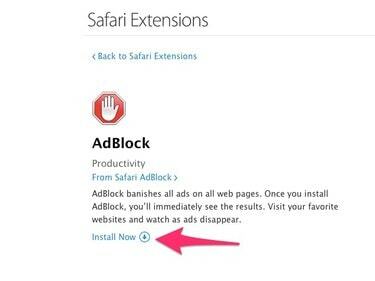
เยี่ยม หน้าของ AdBlock ในหน้า Safari Extension แล้วคลิก ติดตั้งในขณะนี้ เพื่อเพิ่มส่วนขยายใน Safari
ขั้นตอนที่ 2

Safari เปิดไซต์ AdBlock ยืนยันว่าได้ติดตั้งส่วนขยายแล้ว และเชิญคุณให้มีส่วนร่วม อ่านข้อเสนอและตัดสินใจว่าคุณต้องการมีส่วนร่วมหรือไม่ ถ้ามี เท่าไหร่ เลือกหนึ่งในตัวเลือกการชำระเงินหรือปิดแท็บ
ขั้นตอนที่ 3

AdBlock จะกรองโฆษณาจากเว็บไซต์ส่วนใหญ่ที่คุณเยี่ยมชมโดยอัตโนมัติ หากคุณต้องการอนุญาตโฆษณาจากเว็บไซต์ใดไซต์หนึ่ง ให้ไปที่ไซต์นั้นแล้วคลิกไอคอน AdBlock ในแถบเครื่องมือ Safari เพื่อเปิดเมนู AdBlock
ขั้นตอนที่ 4

ในเมนูป๊อปอัป ให้เลือก อย่าทำงานในหน้านี้ เพื่ออนุญาตโฆษณาจากหน้าเว็บนั้นหรือ อย่าเรียกใช้บนเพจบนโดเมนนี้ เพื่ออนุญาตโฆษณาจากหน้าใดก็ได้ในไซต์นั้น คลิก หยุด AdBlock ชั่วคราว เพื่อปิดการใช้งาน AdBlock ชั่วคราวและอนุญาตโฆษณาบนไซต์ใดๆ ที่คุณเยี่ยมชม
การบล็อกเนื้อหา Flash ด้วย ClickToFlash
บางเว็บไซต์แสดงโฆษณาวิดีโอที่น่ารำคาญโดยใช้ แฟลช หรือเว็บไซต์ ใช้ Flash เพื่อติดตามผู้เยี่ยมชม. คุณสามารถใช้ส่วนขยาย ClickToFlash Safari เพื่อกรองโฆษณาเหล่านี้และเนื้อหา Flash อื่นๆ ในขณะที่ ที่เหลือสามารถดูวิดีโอ Flash ได้เพียงคลิกปุ่มและอนุญาตให้เนื้อหา Flash จากบาง เว็บไซต์
ขั้นตอนที่ 1

ติดตั้งส่วนขยายโดยไปที่มัน หน้าส่วนขยาย Safari และคลิก ติดตั้งในขณะนี้.
ขั้นตอนที่ 2

ClickToFlash โหลดเมนูการตั้งค่าในแท็บเบราว์เซอร์ใหม่ คลิก รายการควบคุม เพื่อกำหนดไซต์ที่คุณต้องการเปิดใช้งานสำหรับเนื้อหา Flash
ขั้นตอนที่ 3

พิมพ์ที่อยู่ของเว็บไซต์ใด ๆ ที่คุณต้องการอนุญาตเนื้อหา Flash ใน อนุญาต Flash บนไซต์เหล่านี้ กล่องพิมพ์หนึ่งที่อยู่ต่อบรรทัด เมื่อคุณตั้งค่ากำหนดเสร็จแล้ว ให้ปิดแท็บเบราว์เซอร์
ขั้นตอนที่ 4

เมื่อคุณเยี่ยมชมเว็บไซต์ที่มีเนื้อหา Flash แบบฝังและเปิดใช้งาน ClickToFlash เนื้อหา Flash จะถูกแทนที่ด้วยกล่องตัวยึดตำแหน่งที่มีป้ายกำกับ แฟลช**.** คลิกช่องนี้เพื่อดาวน์โหลดและเล่นเนื้อหา
เคล็ดลับ
- คุณสามารถบล็อกโฆษณาและเนื้อหาอื่น ๆ ทั้งหมดที่สร้างขึ้นใน JavaScript ภาษาหรือเลือกบล็อก JavaScript บางตัวโดยใช้ ตัวบล็อก JavaScript ส่วนขยายของซาฟารี JavaScript ถูกใช้อย่างกว้างขวางทั่วทั้งเว็บเพื่อเพิ่มการโต้ตอบให้กับเว็บไซต์ ดังนั้นคุณอาจต้องกำหนดค่าส่วนขยายนี้เพื่ออนุญาต JavaScript จากเว็บไซต์ที่คุณเข้าชมเป็นประจำ
- นามสกุล Adlesse ให้คุณลบโฆษณาออกจากเว็บไซต์และแทนที่ด้วยเนื้อหาอื่นๆ ที่คุณอาจสนใจมากขึ้น ตั้งแต่ข่าวท้องถิ่นและสภาพอากาศไปจนถึงทวีตและโพสต์บน Facebook จากเพื่อนของคุณ



